Attribute Changer es una herramienta muy apropiada para cambiar atributos de todos los archivos y carpetas contenidos en una carpeta. Haz clic derecho en una carpeta y selecciona la opci≤n del men· contextual Cambiar atributos... para ejecutar la aplicaci≤n.
Las opciones irrelevantes aparecen en gris y no son, por tanto, accesibles al usuario. Debes utilizar los filtros de archivos y carpeta para restringir el n·mero de objetos a modificar.
Ejemplo:
Selecciona un conjunto de archivos y carpetas. Supongamos que quieres eliminar el atributo de S≤lo lectura de todos los archivos y carpetas y quieres comprimir todos los archivos .BMP (opci≤n disponible ·nicamente en particiones NTFS).
Haz clic derecho y elige la opci≤n Cambiar atributos... para eliminar todos los atributos S≤lo lectura de los archivos seleccionados. Cada atributo puede estar en uno de los siguientes tres estados:
|
el atributo serß activado |
|
el atributo serß desactivado |
|
el atributo no se modificarß |
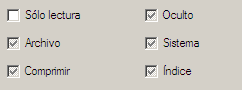
Aseg·rate de que el atributo S≤lo lectura estß desmarcado en la pesta±a de Atributos de archivo y que el resto de atributos se muestran en gris. Aseg·rate de desmarcar cualquier opci≤n de modificaci≤n de fecha u hora.
![]()
Puesto que queremos cambiar los atributos seleccionados de todas las subcarpetas, asegurßte de marcar la casilla de verificaci≤n Aplicar a subcarpetas, ya que si no s≤lo se modificarßn las carpetas seleccionadas.
![]()
Para eliminar el atributo de S≤lo lectura de los archivos, desmarca la opci≤n S≤lo lectura de la pesta±a Atributos de archivo. Para eliminarlo de todos los archivos de las carpetas seleccionadas, marca la casilla de verificaci≤n Aplicar a subcarpetas.
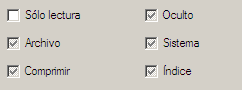
Importante: Si antes de iniciar Attribute Changer has seleccionado tanto archivos como carpetas, los filtros y excepciones definidos se aplicarßn ·nicamente a los objetos seleccionados. Si estß seleccionada la opci≤n Aplicar a subcarpetas, los filtors y excepciones tambiΘn se aplican a los objetos contenidos en las carpetas seleccionadas.
Por ·ltimo, aseg·rate que las opciones Usar filtro y Usar Excepci≤n estßn desmarcadas.
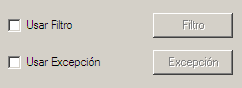
Los filtros y las excepciones se usan para filtrar los objetos basßndose en criterios de b·squeda, tales como fecha, hora y atributos. Las utilizaremos en uno de los siguientes pasos para reducir el conjunto de archivos a modificar.
Haz clic en el bot≤n Aplicar para eliminar el atributo S≤lo lectura de los archivos y carpetas. Puedes seguir el desarrollo del proceso en la pesta±a Actividad y resultados.
Lo siguiente que querφamos hacer era comprimir todos los archivos BMP (opci≤n s≤lo disponible en particiones NTFS). Para conseguirlo, debes marcar el atributo Comprimido en la pesta±a Atributos de archivo y hacer gris el resto de atributos. Desmarca el resto de opciones de fecha y hora.
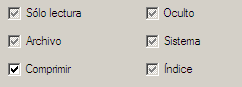
Ahora usaremos las excepciones para reducir el conjunto de archivos a modificar filtrando todos los archivos BMP. Marca la casilla de verificaci≤n Usar Excepci≤n y haz clic en el bot≤n Excepci≤n para abrir el dißlogo de configuraci≤n.
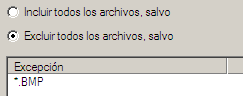
Selecciona la opci≤n Incluir todos las carpetas, salvo y a±ade una nueva entrada *.BMP a la lista de excepciones, haciendo clic derecho en la lista vacφa y seleccionando la opci≤n A±adir. Renombra la nueva entrada como *.BMP. Haz clic en el bot≤n OK y a continuaci≤n en Aplicar para comenzar el proceso de actualizaci≤n. Puedes seguir el desarrollo del proceso en la pesta±a Actividad y resultados.
Ten en cuenta que puedes utilizar cualquier comodφn, como * y ? en la lista de excepciones para formar patrones de b·squeda como *.DOC, Carta*(200?).txt etc.
Haz clic en el bot≤n Aplicar para iniciar el proceso de actualizaci≤n. labutton to start the update process. Puedes seguir el desarrollo del proceso en la pesta±a Actividad y resultados.
íEsto es todo!